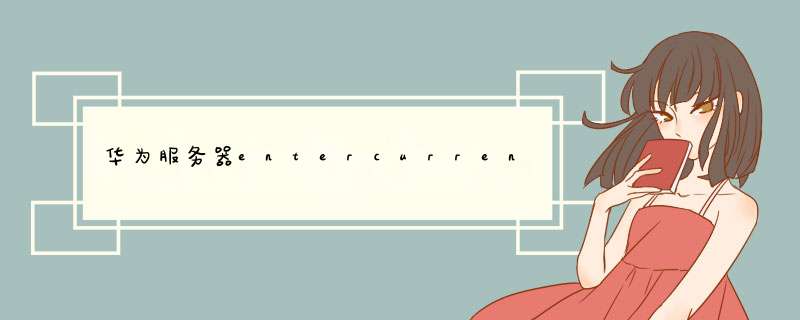
如果你买了云d性服务器,装过 *** 作系统,那么两种方法:
登录网页华为云,顶上点“控制台”--“服务列表”--“d性云服务器 ECS”,看到已购买的服务器列表,后面一列有“远程登录”,点进去,按指示 *** 作
电脑搜“远程桌面”,输入IP,用户名 Administrator,密码,登录
另经验:
我试过同一个电脑,用远程桌面,连两个服务器,一个服务器连得上,一个连不上,后来排查发现是路由器的问题。如果也遇到这个问题,那么试试直接连网线不要用路由器。
华为云服务器直接登陆的 *** 作方法:1、从华为企业云网站的管理控制台进入获取默认的云服务器账号和密码(华为企业云也会主动发送给你账户密码),完成用户名与密码获取后,再登录云服务器。
2、Windows系列的,使用,PC本地电脑的,左下角的“开始”菜单按钮中,找到“运行”-> mstsc进入主机控制面板
Linux系列的,一般使用远程putty,secureCRT,xmanager等工具,使用SSH,serial,telnet等协议建立连接后可以打开字符窗口或者图像 *** 作界面。可以远程登陆Linux的终端。如果怕麻烦,可以使用wdcp控制面板,直接在网页界面就可以管理>本篇教程的主要内容:
准备的工具:
putty
如果你一开始没有设置ECS的密码,或者想修改ECS的密码,可点击屏幕的右下方的“忘记云服务器登陆密码”的“重置密码”。
在重置密码窗口中,输入新的密码。注意新密码的字符要求。
安装并打开PuTTY
在Session配置中,输入HostName(或者IP地址),端口号22,连接类型选择SSH,配置完成后,点击下方的“Open”。
如果需要将该连接会话保存,则可以在下方Saved Sessions输入框中输入该连接会话的名称,点右侧的“Save”。
小技巧:
PuTTY其默认的配置是当用户一段时间内没有进行输入 *** 作时,便会自动断开连接。此时用户在PuTTY界面上进行键盘输入或者鼠标 *** 作,都是没有任何反应的,就好像死机一般。过一会儿PuTTY会提示说“连接已断开”。为解决该问题,需要在PuTTY的连接属性处修改一处配置。
此处将默认的0(0为关闭),改为10或其他数字(此处参数的意思为,PuTTY软件过几秒钟发一个空包给服务器,用以保持与服务器会话的连接,默认设置为0是关闭,不发空包)。
输入用户名:root,回车。
继续输入密码。(Linux命令行输入密码是没有任何提示和显示的,尽管按顺序输完,回车即可)
成功登录云服务器,最下方会出现欢迎信息。
此时第一件事是创建一个用户账号。
在上面的命令中
pwd是查看当前路径
useradd 是增加用户,同时给用户设置了一个根目录,/home/funeng,后面是用户名 funeng
passwd 是给用户设置密码,后面跟的是用户名funeng
在下面的提示框里输入新的密码,回车之后再次输入一次。依然是不显示任何符号。
新用户创建完成之后,便可以使用新用户登录了。
loginas:输入新用户名funeng
password:输入密码,回车,便以此新用户登录了系统。
欢迎分享,转载请注明来源:内存溢出

 微信扫一扫
微信扫一扫
 支付宝扫一扫
支付宝扫一扫
评论列表(0条)